在安裝軟體之前,請確保您的電腦符合以下系統需求:
Windows操作系統: Windows 11、Windows 10、Windows 8.1、Windows 8、Windows 7、Windows Vista、Windows XP(SP2 或更高版本)
中央處理器: 1GHz Intel / AMD CPU或更高版本
隨機存取存儲器: 1G RAM或更多
然後按照以下步驟在您的電腦上安裝 Video Converter Ultimate:
步驟二 在電腦上下載軟體後,請雙擊 .exe 檔案。
步驟二 在彈出窗口中,單擊 是 以允許軟體對您的裝置進行更改,然後根據您的需求選擇軟體語言。
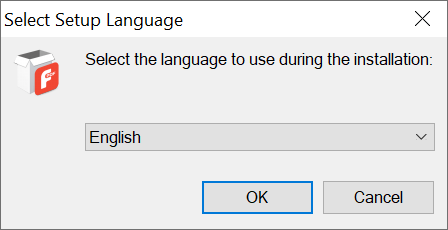
步驟二 然後按照說明逐步接受許可協議並根據需要選擇安裝軟體的目標位置以及是否建立桌面捷徑和快速啟動捷徑。然後點擊 安裝 開始安裝Apeaksoft PDF Converter Ultimate。

步驟二 安裝過程完成後,您可以檢查 啟動程式 或不,然後單擊 完 退出設定。

步驟二 安裝後啟動此 PDF Converter Ultimate 時,將彈出註冊窗口,要求提供電子郵件地址和註冊碼以啟動軟體。如果您沒有看到此窗口,也可以按一下 登記 軟體主介面右上角 按鈕,調出註冊視窗。

步驟二 只需輸入您的訂單電子郵件和註冊碼。然後點擊 登記 啟動軟體。
注意:
1. 此 PDF Converter Ultimate 的免費試用版為您提供 15 天免費試用,但輸出檔案將帶有 Apeaksoft 浮水印。如果您想解除限制,請購買該軟體以啟動其全部功能。
2. 您成功購買軟體後,註冊碼將發送至您在訂單中填寫的電子郵件地址。
3. 註冊碼是一串字符,在您成功購買後收到的訂單確認信中標記為啟動密鑰、許可證代碼或 KEYCODE(S)。
Apeaksoft 為使用者提供針對軟體問題或需求的持續技術支援。我們將不時更新此 PDF Converter Ultimate 以修復已知錯誤或新增功能。當有新版本可用時,您可以自動或手動更新軟體。
執行PDF Converter Ultimate,在主介面中點擊“幫助”>“檢查更新...”,檢查是否有新版本可用。

如果您不想錯過任何更新,可以在 偏好 讓軟體自動檢查更新。

如果您在使用我們的產品時遇到任何問題,我們為您提供專業的解決方案。
點擊 在這裡訪問我們的支持中心.
如果您對我們的軟件有任何疑問或問題,請通過電子郵件與我們聯繫:support@apeaksoft.com。
Apeaksoft PDF Converter Ultimate 是一款一體化 PDF 轉換工具,可將 PDF 檔案轉換為 Word/Text/Excel/PowerPoint/ePub/HTML/JPG/TIFF/PNG/GIF。請參閱下面的詳細使用者指南,以了解如何將 PDF 文件轉換為您需要的其他文件格式。
在您的電腦上下載、安裝並執行 Apeaksoft PDF Converter Ultimate。點選 新增文件 按鈕會匯入一個或多個您需要轉換的 PDF 檔案。
另外,您也可以將多個PDF文件直接拖到該程序中。

此 PDF Converter Ultimate 程式可讓您設定要轉換的 PDF 檔案的確切頁面。您可以根據需要選擇轉換總頁數或選取頁數。
若要設定要轉換的頁面,只需選擇 PDF 文件,然後在「選定頁面」選項下輸入需要轉換的頁面,例如 2-15。

要將PDF文件轉換為Word文檔,請單擊的下拉按鈕。 輸出格式 選擇輸出文檔格式為Microsoft Word(* .docx)。

要提高輸出文件的準確性,可以單擊 偏好 軟體介面頂部的按鈕可進行OCR設定。共有三種模式可供選擇,建議使用 精度模式 因為它提供了最好的識別質量。
此外,如果您的 PDF 文件是多語言的,請確保您選擇的輸出語言與原始文件一致。

完成所有設置後,只需單擊 開始 軟體主介面上的按鈕將PDF轉換為Word文件。

在您的電腦上下載、安裝並執行 Apeaksoft PDF Converter Ultimate。點選 新增文件 按鈕會匯入一個或多個您需要轉換的 PDF 檔案。
另外,您也可以將多個PDF文件直接拖到該程序中。

此 PDF Converter Ultimate 程式可讓您設定要轉換的 PDF 檔案的確切頁面。您可以根據需要選擇轉換總頁數或選取頁數。
若要設定要轉換的頁面,只需選擇 PDF 文件,然後在「選定頁面」選項下輸入需要轉換的頁面,例如 5-29。

點擊的下拉按鈕 輸出格式 選擇輸出文件格式為 Microsoft Text (*.txt) 。

要提高輸出文件的準確性,可以單擊 偏好 軟體介面頂部的按鈕可進行OCR設定。共有三種模式可供選擇,建議使用 精度模式 因為它提供了最好的識別質量。
此外,如果您的 PDF 文件是多語言的,請確保您選擇的輸出語言與原始文件一致。

完成所有設置後,只需單擊 開始 軟體主介面上的按鈕將 PDF 轉換為文字檔案。

在您的電腦上下載、安裝並執行 Apeaksoft PDF Converter Ultimate。點選 新增文件 按鈕會匯入一個或多個您需要轉換的 PDF 檔案。
另外,您也可以將多個PDF文件直接拖到該程序中。

此 PDF Converter Ultimate 程式可讓您設定要轉換的 PDF 檔案的確切頁面。您可以根據需要選擇轉換總頁數或選取頁數。
若要設定要轉換的頁面,只需選擇 PDF 文件,然後在「選定頁面」選項下輸入需要轉換的頁面,例如 5-29。

點擊的下拉按鈕 輸出格式 選擇輸出文件格式為 Microsoft Excel (*.xlsx) 。

要提高輸出文件的準確性,可以單擊 偏好 軟體介面頂部的按鈕可進行OCR設定。共有三種模式可供選擇,建議使用 精度模式 因為它提供了最好的識別質量。
此外,如果您的 PDF 文件是多語言的,請確保您選擇的輸出語言與原始文件一致。

完成所有設置後,只需單擊 開始 軟體主介面上的按鈕將 PDF 轉換為 Excel 檔案。

在您的電腦上下載、安裝並執行 Apeaksoft PDF Converter Ultimate。點選 新增文件 按鈕會匯入一個或多個您需要轉換的 PDF 檔案。
另外,您也可以將多個PDF文件直接拖到該程序中。

此 PDF Converter Ultimate 程式可讓您設定要轉換的 PDF 檔案的確切頁面。您可以根據需要選擇轉換總頁數或選取頁數。
若要設定要轉換的頁面,只需選擇 PDF 文件,然後在「選定頁面」選項下輸入需要轉換的頁面,例如 5-29。

點擊的下拉按鈕 輸出格式 選擇輸出文件格式為 Microsoft PowerPoint (*.pptx) 。

要提高輸出文件的準確性,可以單擊 偏好 軟體介面頂部的按鈕可進行OCR設定。共有三種模式可供選擇,建議使用 精度模式 因為它提供了最好的識別質量。
此外,如果您的 PDF 文件是多語言的,請確保您選擇的輸出語言與原始文件一致。

完成所有設置後,只需單擊 開始 軟體主介面上的 按鈕將 PDF 轉換為 PowerPoint 檔案。

在您的電腦上下載、安裝並執行 Apeaksoft PDF Converter Ultimate。點選 新增文件 按鈕會匯入一個或多個您需要轉換的 PDF 檔案。
另外,您也可以將多個PDF文件直接拖到該程序中。

此 PDF Converter Ultimate 程式可讓您設定要轉換的 PDF 檔案的確切頁面。您可以根據需要選擇轉換總頁數或選取頁數。
若要設定要轉換的頁面,只需選擇 PDF 文件,然後在「選定頁面」選項下輸入需要轉換的頁面,例如 5-29。

點擊的下拉按鈕 輸出格式 選擇輸出文檔格式為 HTML (*.html) 。

要提高輸出文件的準確性,可以單擊 偏好 軟體介面頂部的按鈕可進行OCR設定。共有三種模式可供選擇,建議使用 精度模式 因為它提供了最好的識別質量。
此外,如果您的 PDF 文件是多語言的,請確保您選擇的輸出語言與原始文件一致。

完成所有設置後,只需單擊 開始 軟體主介面上的 按鈕將 PDF 轉換為 PowerPoint 檔案。

在您的電腦上下載、安裝並執行 Apeaksoft PDF Converter Ultimate。點選 新增文件 按鈕會匯入一個或多個您需要轉換的 PDF 檔案。
另外,您也可以將多個PDF文件直接拖到該程序中。

此 PDF Converter Ultimate 程式可讓您設定要轉換的 PDF 檔案的確切頁面。您可以根據需要選擇轉換總頁數或選取頁數。
若要設定要轉換的頁面,只需選擇 PDF 文件,然後在「選定頁面」選項下輸入需要轉換的頁面,例如 5-29。

點擊的下拉按鈕 輸出格式 選擇輸出文檔格式為 EPUB (*.epub) 。

要提高輸出文件的準確性,可以單擊 偏好 軟體介面頂部的按鈕可進行OCR設定。共有三種模式可供選擇,建議使用 精度模式 因為它提供了最好的識別質量。
此外,如果您的 PDF 文件是多語言的,請確保您選擇的輸出語言與原始文件一致。

完成所有設置後,只需單擊 開始 軟體主介面上的 按鈕將 PDF 轉換為 PowerPoint 檔案。

在您的電腦上下載、安裝並執行 Apeaksoft PDF Converter Ultimate。點選 新增文件 按鈕會匯入一個或多個您需要轉換的 PDF 檔案。
另外,您也可以將多個PDF文件直接拖到該程序中。

此 PDF Converter Ultimate 程式可讓您設定要轉換的 PDF 檔案的確切頁面。您可以根據需要選擇轉換總頁數或選取頁數。
若要設定要轉換的頁面,只需選擇 PDF 文件,然後在「選定頁面」選項下輸入需要轉換的頁面,例如 5-29。

點擊的下拉按鈕 輸出格式 選擇輸出文檔格式為影像格式,如 JPEG、PNG、GIF、TIFF 等。

您可以根據需要自定義輸出圖像的格式,大小,顏色等,方法是單擊 編輯高級輸出設置 按鈕旁邊的輸出格式選項。

在彈出的輸出設定視窗中,您可以根據需要設定輸出影像的尺寸、顏色、品質等。

要提高輸出文件的準確性,可以單擊 偏好 軟體介面頂部的按鈕可進行OCR設定。共有三種模式可供選擇,建議使用 精度模式 因為它提供了最好的識別質量。
此外,如果您的 PDF 文件是多語言的,請確保您選擇的輸出語言與原始文件一致。

完成所有設置後,只需單擊 開始 軟體主介面上的按鈕將PDF轉換為影像格式。
